Win10复制文件非常卡顿的解决方法
时间:2023-07-20 16:13:10作者:极光下载站人气:788
win10系统电脑被非常多的小伙伴使用,大家在使用的过程中,会遇到一些操作问题,比如当你复制文件的时候,遇到复制文件比较卡顿的情况,那么我们怎么来解决这样的问题呢?如果复制文件比较卡顿的话,那么就会耽误我们复制文件的时间,除了电脑本身比较卡顿无法解决以外,如果是由于其他问题导致复制文件卡顿的话,那么我们可以进入到注册表中进行设置即可,注册表是一个存储所有数据内容的数据库,因此我们可以在该窗口中进行相应的更改操作,下方是关于如何使用win10系统解决复制文件卡顿的具体操作方法,需要的话可以看看方法教程。
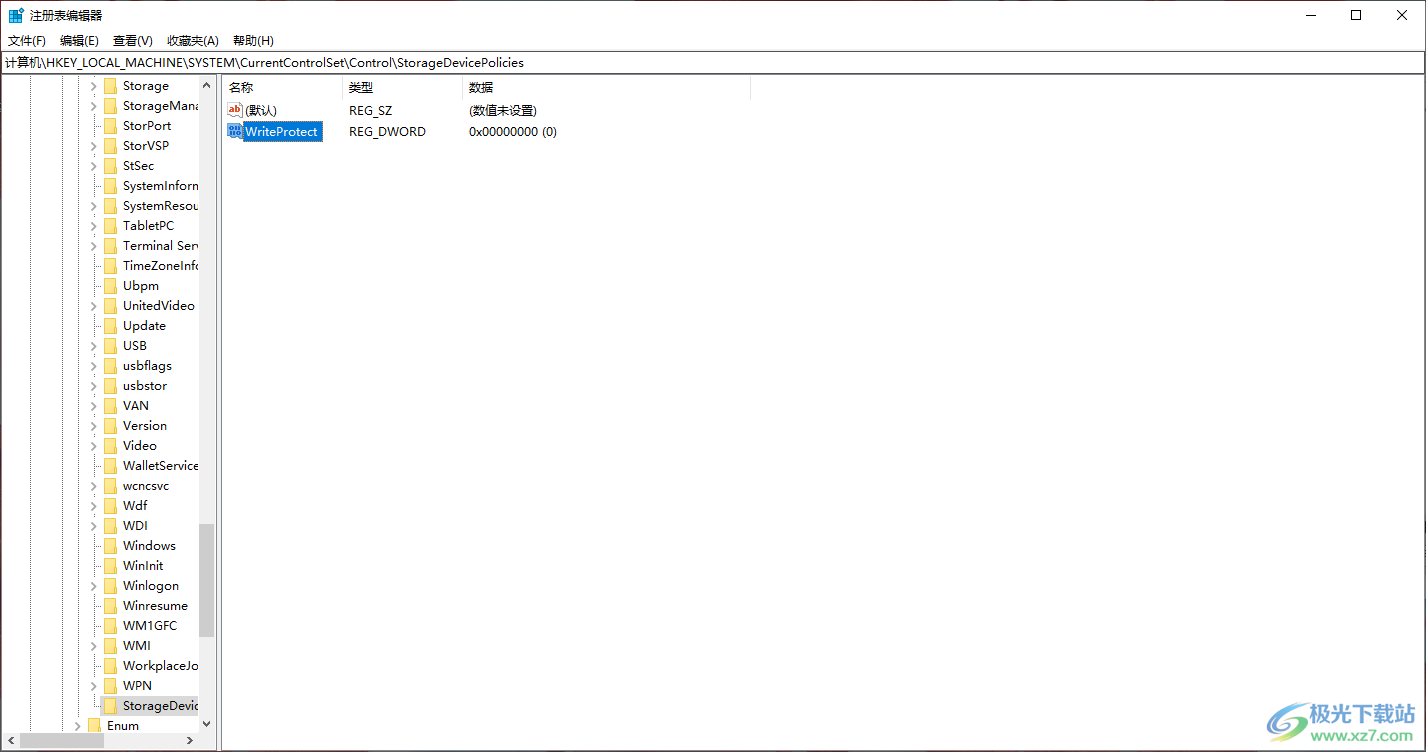
方法步骤
1.直接在键盘上将win键和r键进行同时按下,然后在页面上弹出一个运行窗口,之后在框中输入【regedit】,然后点击确定按钮。
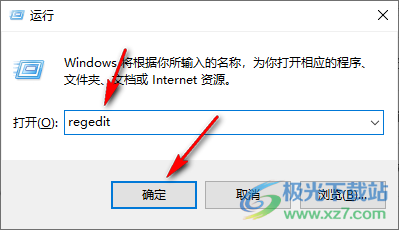
2.接着进入到注册表编辑器的窗口中,在页面左侧的导航栏中,依次点击打开【HKEY_LOCAL_MACHINESYSTEMCurrentControlSetControl】。
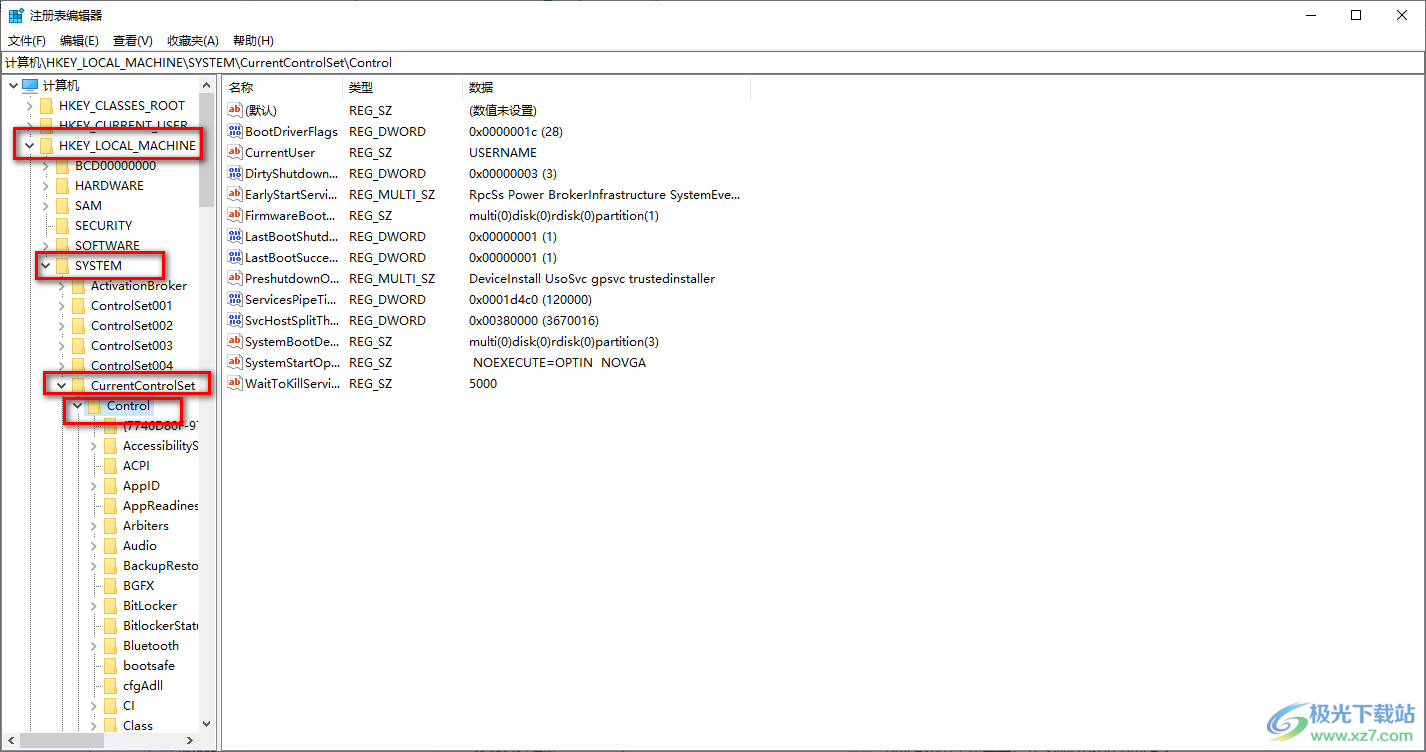
3.之后,我们将【control】用鼠标进行右键点击,选择【新建】-【项】。
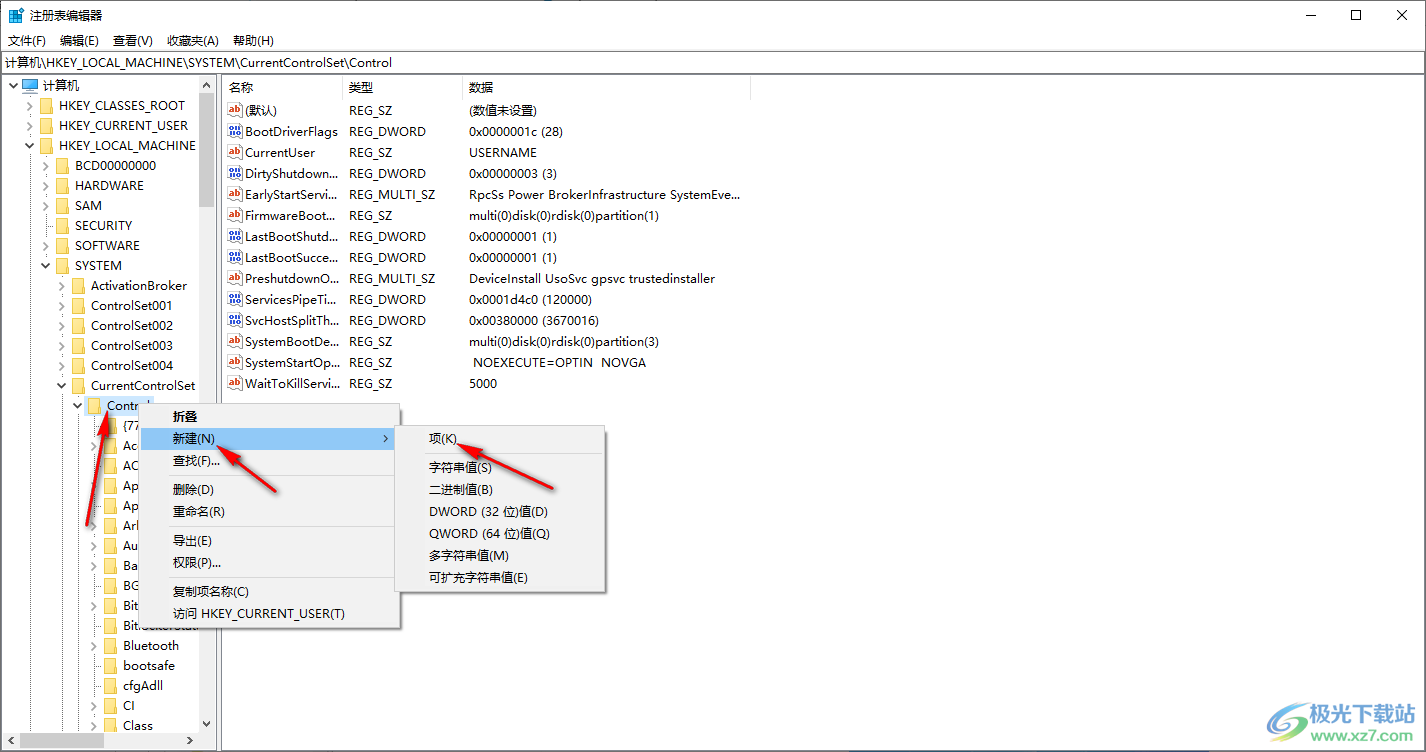
4.我们需要将新建的项目的名称设置为【StorageDevicePolicies】,如图所示。
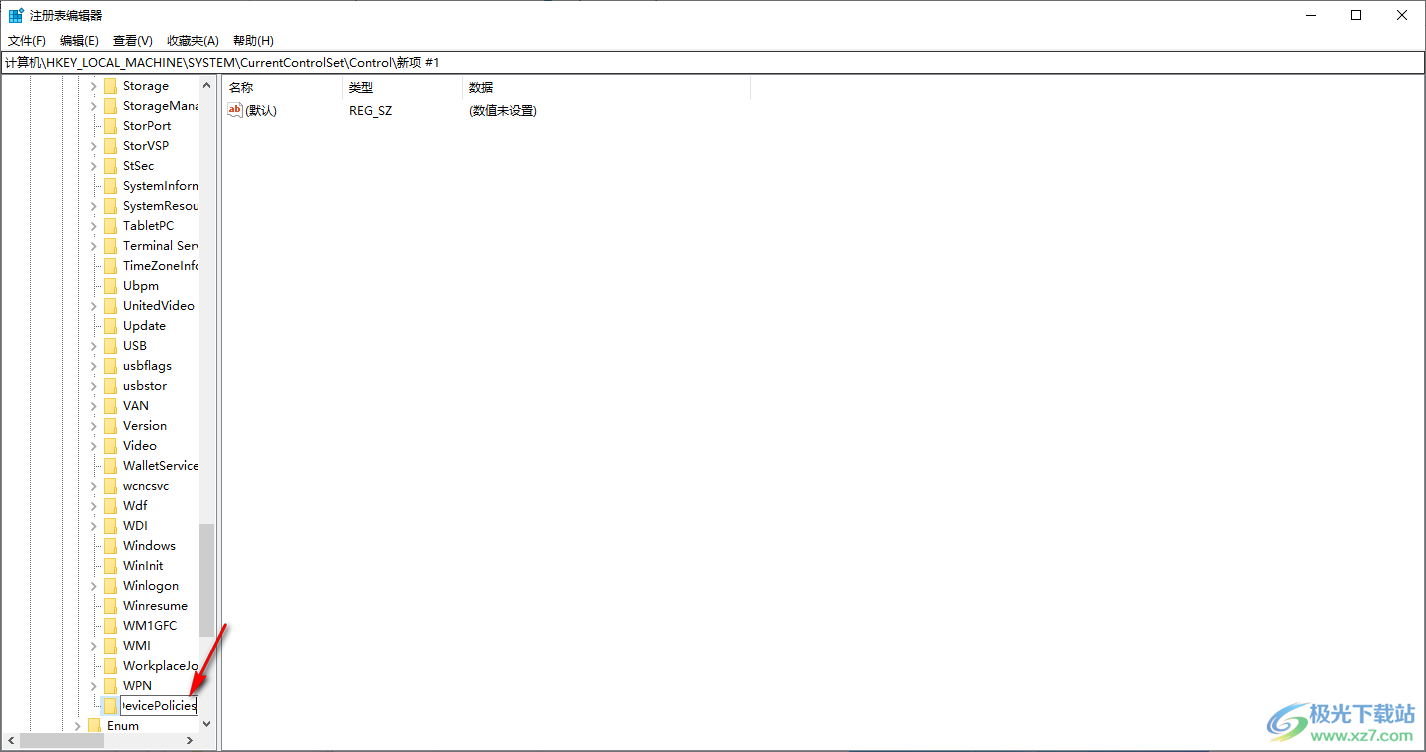
5.之后,在【StorageDevicePolicies】的右侧空白页面中进行右键点击,选择【新建】-【DWORD32值】。
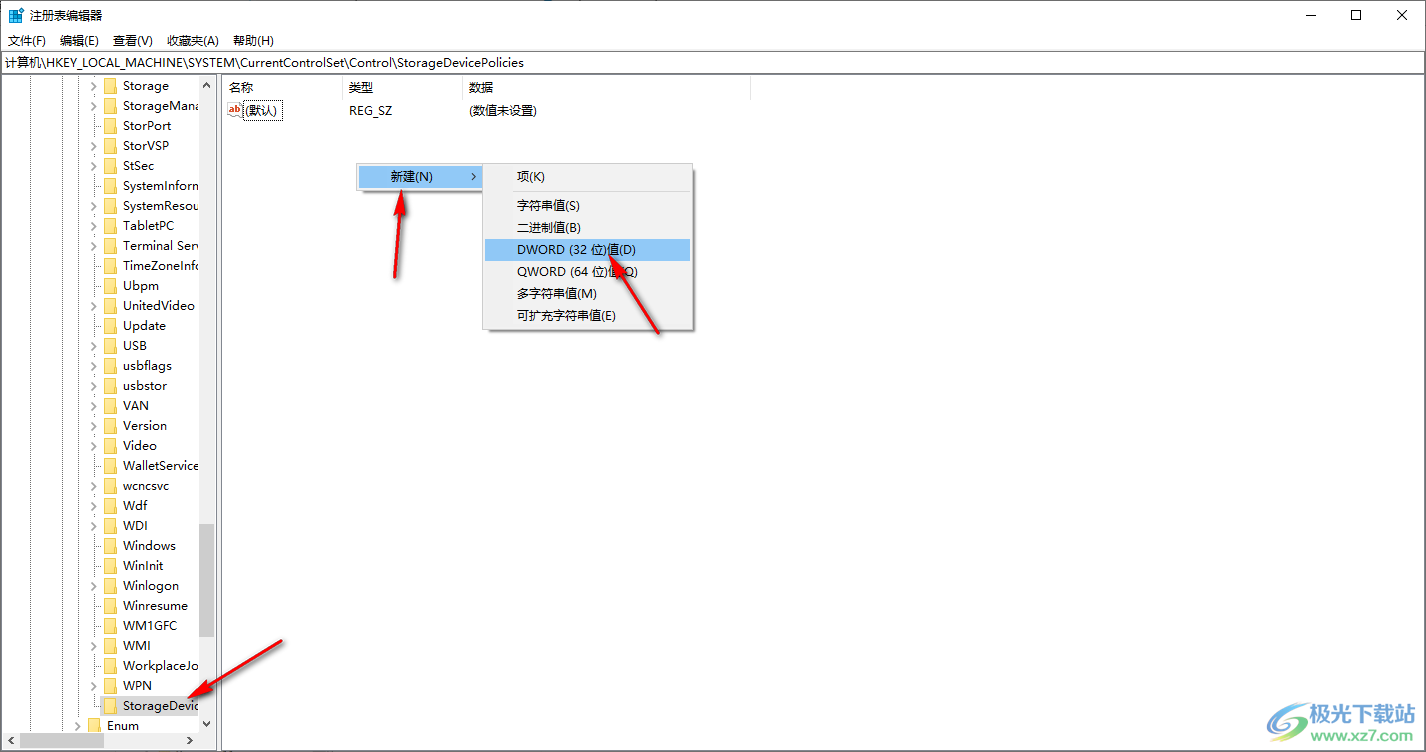
6.新建好值之后,将该新建的值进行右键重命名,重命名为【WriteProtect】即可,如图所示。
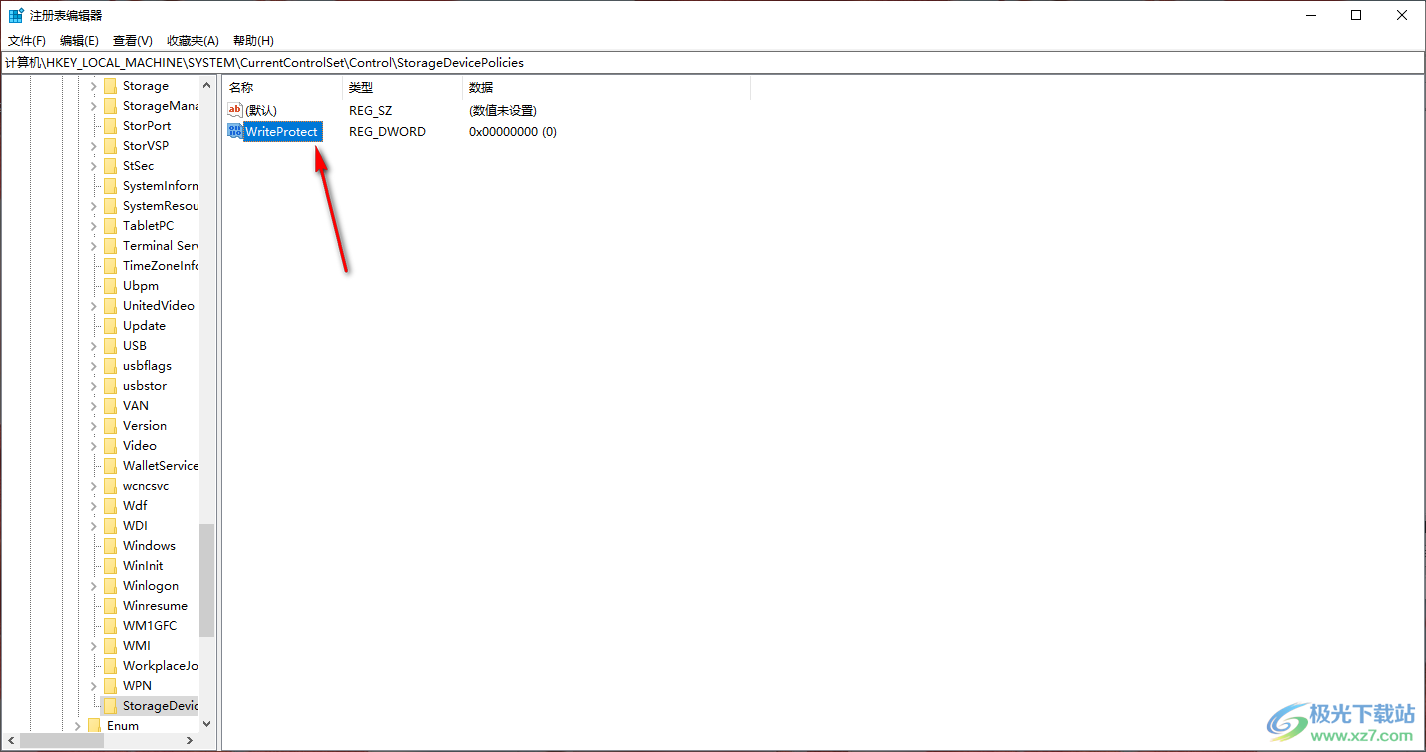
以上就是关于如何使用win10电脑复制文件卡死的具体操作方法,有的小伙伴需要在电脑中进行复制大文件,但是在复制的过程中,发现复制文件非常的卡顿,那么遇到这种问题的小伙伴可以通过上述方法来解决即可,感兴趣的话可以操作试试。

大小:4.00 GB版本:64位单语言版环境:Win10
- 进入下载
相关下载
热门阅览
- 1百度网盘分享密码暴力破解方法,怎么破解百度网盘加密链接
- 2keyshot6破解安装步骤-keyshot6破解安装教程
- 3apktool手机版使用教程-apktool使用方法
- 4mac版steam怎么设置中文 steam mac版设置中文教程
- 5抖音推荐怎么设置页面?抖音推荐界面重新设置教程
- 6电脑怎么开启VT 如何开启VT的详细教程!
- 7掌上英雄联盟怎么注销账号?掌上英雄联盟怎么退出登录
- 8rar文件怎么打开?如何打开rar格式文件
- 9掌上wegame怎么查别人战绩?掌上wegame怎么看别人英雄联盟战绩
- 10qq邮箱格式怎么写?qq邮箱格式是什么样的以及注册英文邮箱的方法
- 11怎么安装会声会影x7?会声会影x7安装教程
- 12Word文档中轻松实现两行对齐?word文档两行文字怎么对齐?
网友评论